開発の知識がなくても、ドラッグアンドドロップで業務用アプリの作成が可能な、クラウド型業務アプリ開発プラットフォーム、kintone(キントーン)。
このキントーンには「チームで30日間無料で利用できる」無料お試しがあります。 30日間のお試し期間中は、ユーザー数の制限もなく、「スタンダードコース」が適用されるので、API連携やJavaScriptの使用などのカスタマイズも可能です。 また、作成できるアプリやスペースの数は以下のとおりと大変利用しやすくなっております。
・作成できるアプリの数:1,000個まで ・作成できるスペースの数:500個まで ・作成できるゲストスペースの数:500個まで(ゲストの招待も可能です)
コースについての参考リンク:キントーンのコースは2種類。さてどっちを使う?
今回は、キントーンのトライアル申し込み方法と、ドメイン変更方法をご案内いたします。
無料お試し申し込みをする

まずは上記URLからキントーンのサイトへ移動し、画面右上の「試してみる」にマウスを合わせます。
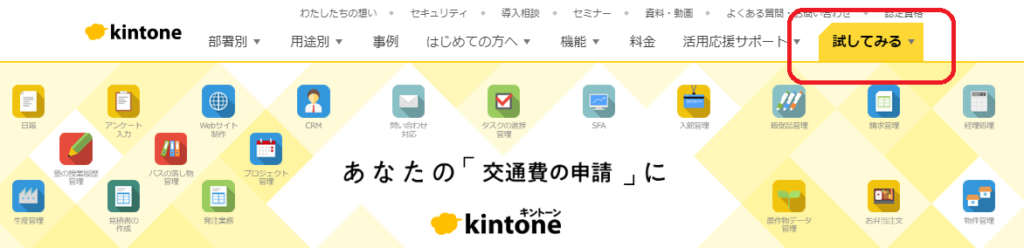
マウスオーバーをすると、「kintoneシミュレーター」と「無料お試し」が表示されるので、「無料お試し」を選択します。
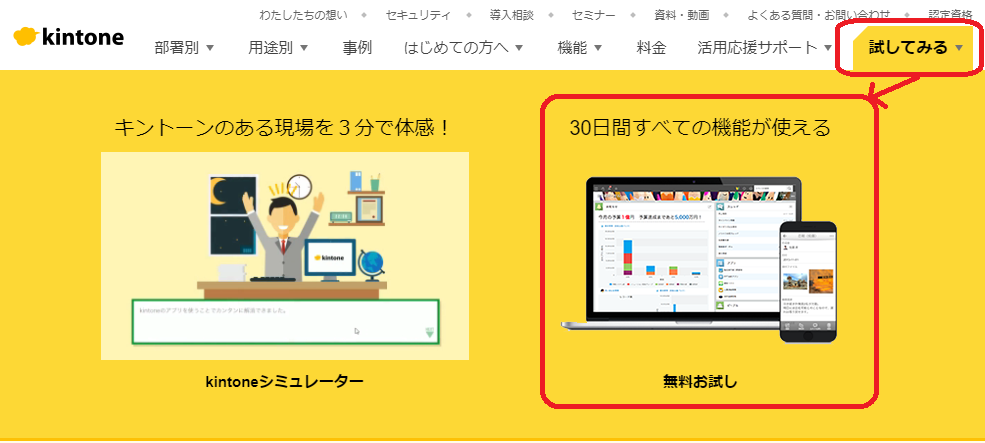
会社名入力画面に移ります。 会社名を入力し「次に進む」をクリックします。 フリーランス等で所属組織がない方はお名前を入力します。
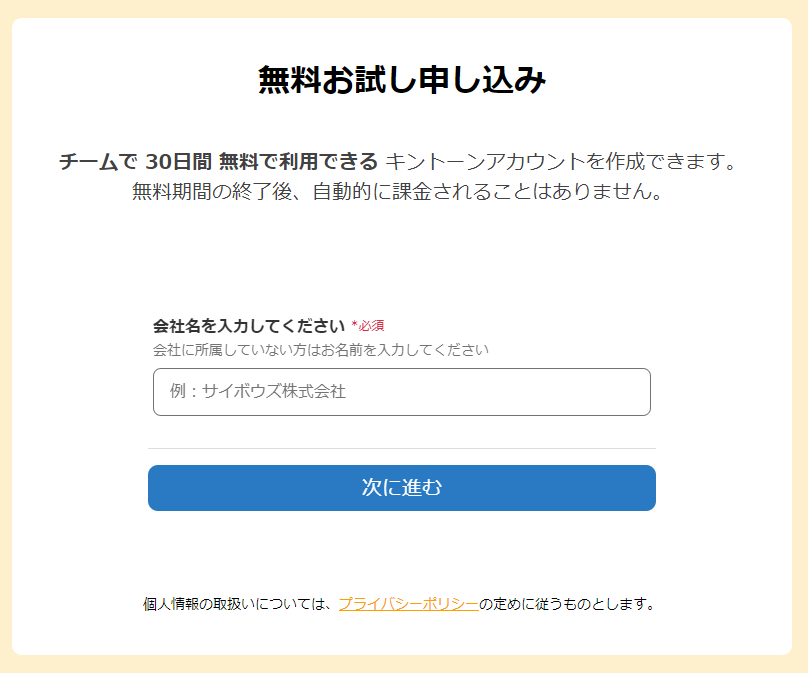
帝国データバンクに登録されている会社名一覧が表示されます。 表示されない場合は「該当なし」もしくは「個人」を選択し、次に進みます。
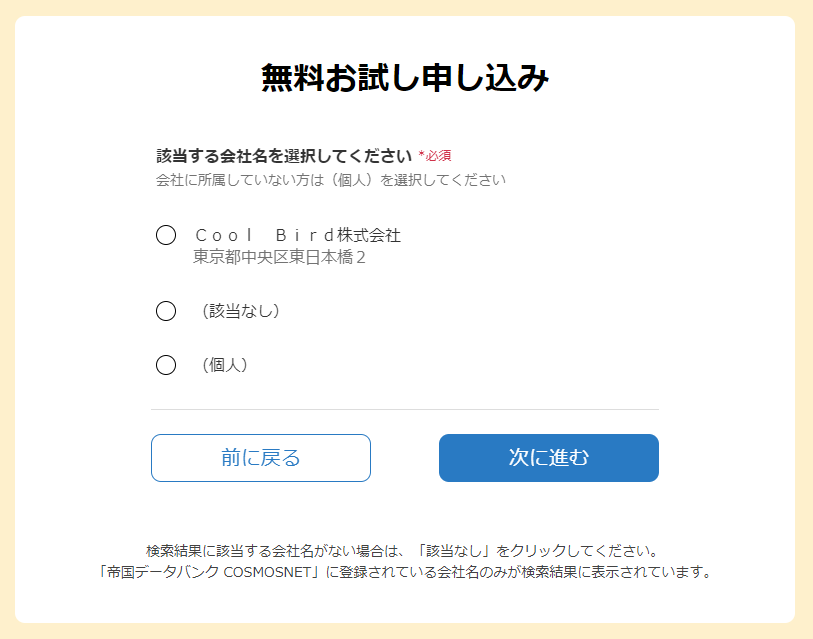
アカウント情報登録画面に移動します。 必須欄を全て入力し「次に進む」をクリックします。
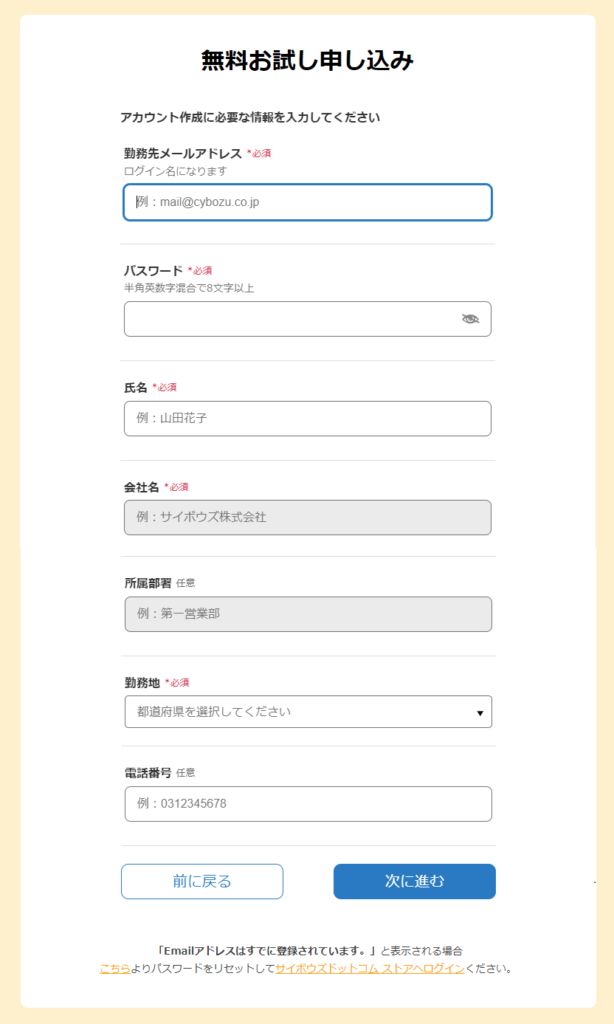
最後に、簡単なアンケートを選択し「お試しを申し込む」をクリックして、無料お試しの申し込みは完了です。
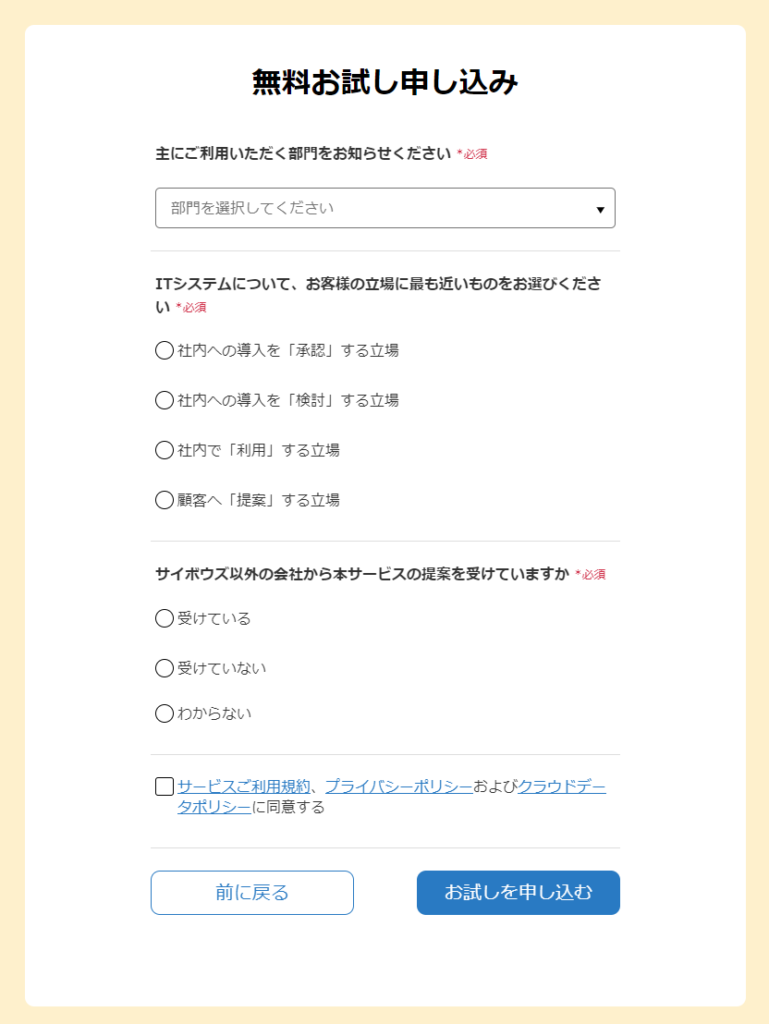
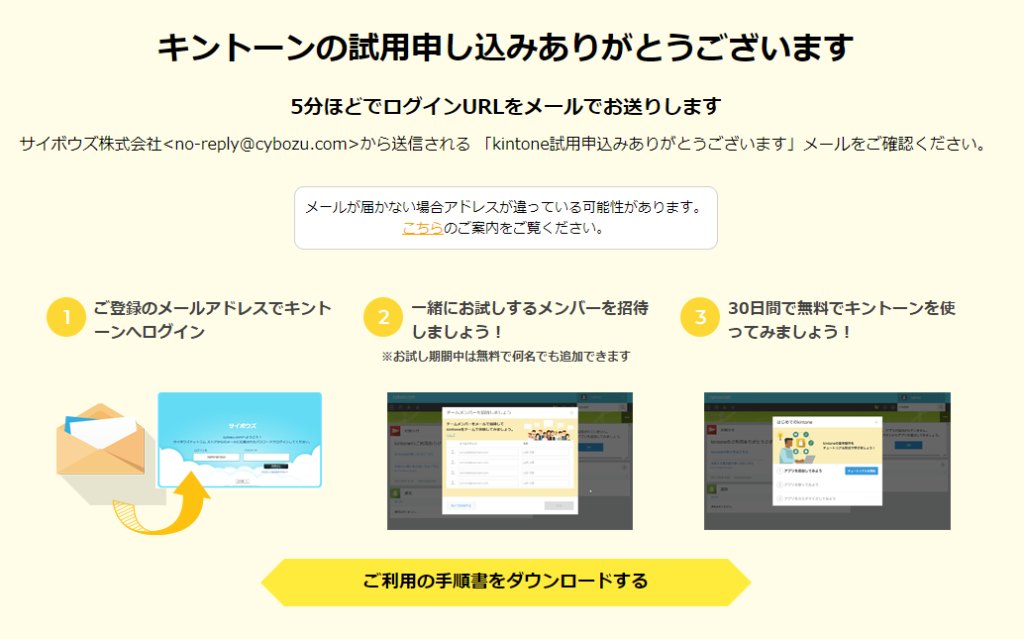
ドメイン名を変更する
ログインし、共通管理画面をクリックします。
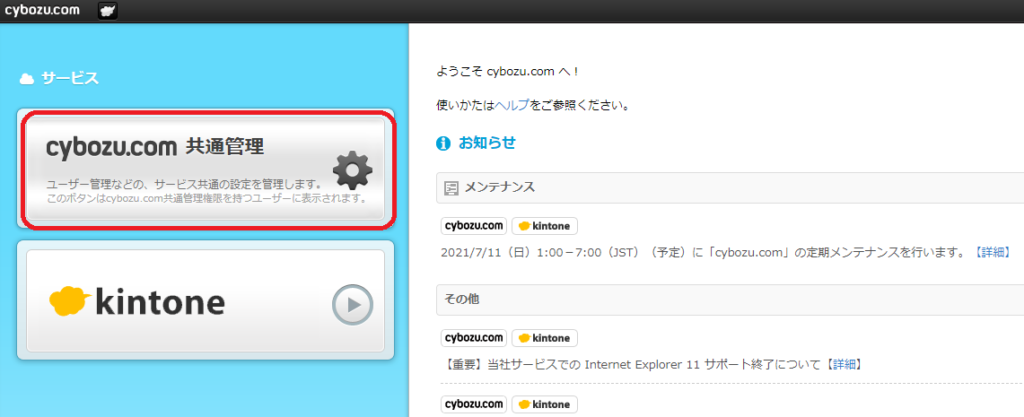
契約状況の「詳細な契約状況」をクリックします。
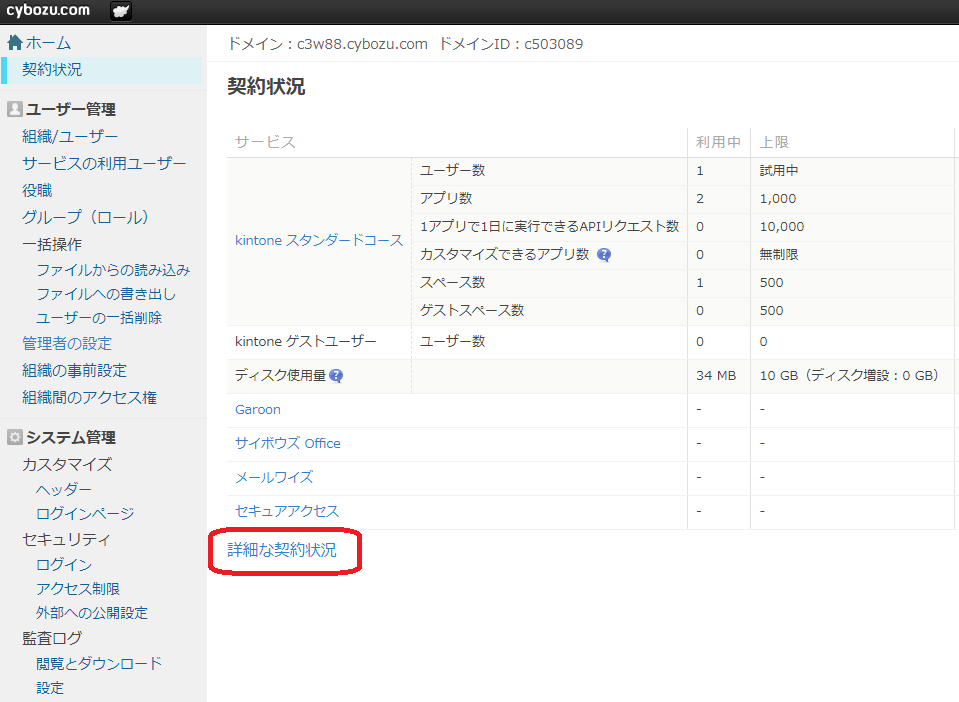
詳細な契約状況が表示されますので、ドメイン名の「変更」をクリックします。
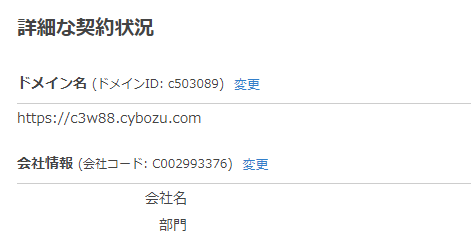
ドメイン名を入力し「保存」をクリックします。。 利用できるドメイン名は、半角英数字と「-(ハイフン)」のみです。3文字以上32文字以下で入力します。
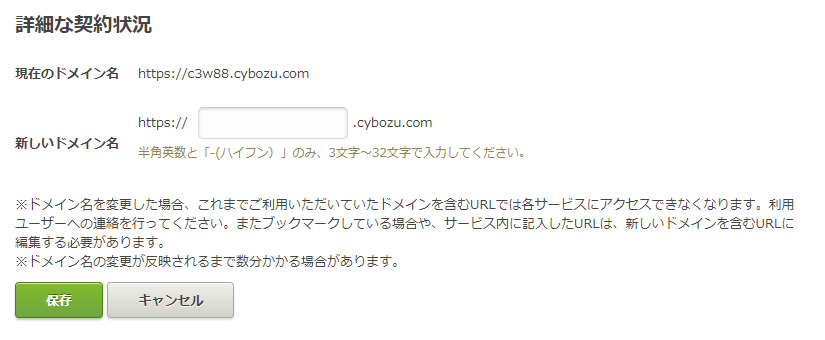
※すでに使用されているドメイン名の場合、入力時にアラートが表示されます。
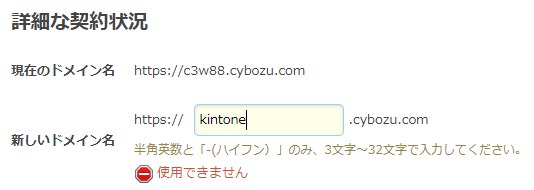
ドメイン名の変更が完了しました。



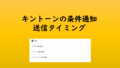
コメント